こんにちは、イイダです。
トラブルレスキューチケットをご購入いただきトラブルサポートを行った際に、イイダがとても驚いたことがありました。
マンスリーリモートレッスンを受講されていらっしゃる貴方は、常日頃からイイダがお話ししているのでご存じの事かと思います。
しかしながら重要なことなので、改めて記しておきます。
トラブル詳細
ご相談いただいたトラブルというのは以下の内容でした。
- 半年ほど前にVEGAS Proで作品を完成させた。
- VEGAS ProでレンダリングしたファイルをDVD Architectでオーサリングして「メニュー付きのBD」を作成した。
- DVD Architectのプロジェクトファイルは(レンダリングしたファイル共に)保存してある。
- 最近になって追加のBDディスクを焼き増しする必要が出来た。
- そこで該当のDVD Architectのプロジェクトを開いてみた。
- プロジェクトファイルが開くのにとても時間が掛かる。
- BDディスク作成を行おうとすると途中でDVD Architectがフリーズする。
- 以前は出来ていたことが今は出来なくなっているがどうしてなのか?
トラブル原因についての考察
- 半年前にはDVD Architectが正常に動いていた。
- DVD Architectのプロジェクトファイルも、それに関するレンダリング済みファイルも全て一つのフォルダに纏めてあり、欠損はない。
- 別のPCでこのプロジェクトを開くと、DVD Architectは正常に動く。
- DVD Architectが正常なときとフリーズする今との違いは、半年間という時間の経過だけ。
- 上記から、正常時とフリーズしている現在の違いは、PCを半年間使い続けたというPCの使用時間。
トラブル解決手順とは?
DVD Architectであれ、VEGAS Proであれ、調子が悪いときの原因切り分け手順は以下の通りです。
【基本】
- PCを再起動する。
- ウィルス対策ソフトなど常駐ソフトを終了させる。
- DVD ArchitectないしVEGAS Proの初期化をする。→この状態で様子を見て、直らないようでしたら次の手順に進みます。
VEGAS Pro及びDVD Architectの初期化方法は以下の記事を御覧下さい↓。
【PC側】
- Cドライブ及びプロジェクトに関係する材料の保存場所(ドライブ)の空き容量を確認します。
- それぞれのドライブに最低で100GB以上の空き容量があることを確認します。
- プロジェクトに含まれる材料の保存場所を変更してみます。
- 材料が保存されているドライブにデフラグを掛けます。
【Windows側】
- グラフィックドライバを最新のものにアップデート出来るならアップデートする。→この状態で様子を見て、直らないようでしたら次の手順に進みます。
- Cドライブに対して、「コマンドプロンプト 【SFC /scannow】」行う。
- Cドライブに対して、「コマンドプロンプト 【DISM /Online /Cleanup-Image /RestoreHealth】」を行う。
- 上記3でエラーが発見された場合にのみ、「ファイル名を指定して実行」から【%WinDir% \WinSxS\Temp】を行う。
【切り分け】
VEGAS Pro・DVD Architectのプロジェクトを別のPCで立ち上げて様子を見る。
別のPCでプロジェクトが正常に動くのであれば、プロジェクトファイルは正常と考えられるので、原因はVEGAS ProないしDVD Architectではなくて、恐らくPC側(Windows)に原因があると切り分けられます。
【心得】
VEGAS ProやDVD Architectに限らず、動画編集ソフトやオーサリングソフトにおいて、調子がおかしいときには、調子が良かったときのことを思い出すのです。
過去の調子が良かったときから今の調子がおかしくなった時までの間に、何らかのソフトをインストールしたとか、PCを強制終了したとかなど、通常とは異なる操作をしたことがなかったのかを思い出して不調の原因を探してみます。
PCの調子が良いときに意識して「復元ポイント」を作成しておきます。
PCは使えば使うほどに、Windowsはくたびれる(壊れる)ことを覚えておいて下さい。
世の中にはWindowsのメンテナンスソフトが数多ありますが、メンテナンスソフトではWindowsのくたびれを完全に直すことは出来ません。
Windowsのメンテナンスソフトができることは、Windowsが快適に動く時間を少しばかり延ばす程度だと考えてください。
Windowsを完全に機能させるには「リカバリー」作業を行うしかありません。
「リカバリー」とは、Windows10及びWindows11においては「回復」操作になります。
Windowsの「回復」だけでは(PCのリカバリは)不十分です。その理由はWindowsが持っているデバイスドライバは必要最低限のレベルのものだからです。パソコンの性能を存分に発揮させるためには、そのパソコンに応じた適切なデバイスドライバを適用させる必要があります。
【今回のトラブル原因は?】
PCは使えば使うほどくたびれます。
Windowsもくたびれますし、保存データが増えればドライブの空き容量も少なくなります。
今回お問い合わせ頂いたDVD Architectのトラブル原因は、単純にCドライブの空き容量不足でした。
あっけない原因でありました。
当り前すぎる原因でしたので、イイダはとってもびっくりでありました!
トラブルレスキューチケットをご購入頂いたので、リモート接続して、まず最初にお客様のPC環境を確認しました。
Cドライブ(全容量256GB)の空き容量を確認したところ20GBでした。
この状態では、VEGAS ProもDVD Architectもフリーズして当然でしょうし、恐らく通常のPC作業(WEB閲覧やYoutube視聴)においても、遅かれ早かれPCが不安定になってくると思われます。
PCの特性をご存じの方であれば、Cドライブの空き容量が少なくなるとPCが不安定になるというのは当り前の認識だと思います。
しかしながら、PCが不調になると慌ててしまって基本的なセオリーが見えなくなってしまうのだと思います。
動画編集作業・オーサリング作業は、言うならば総合格闘技です。
PCに非常に大きな負荷が長時間にわたり掛かります。
PCの全能力をフルに使って行われるのです。
ワードとかエクセルとかyoutube視聴はPCの一部の能力を使っていませんし、PCに負荷すら掛かっていません。だからPCの不調に気付きにくいのです。
PC操作をするときには、動画編集以外の操作であっても、注意深く操作し、PCの反応状況を意識しながら操作することが転ばぬ先の杖になります。
動画編集やオーサリング時のPC環境チェックポイント
過去記事にて「動画編集する際のPC環境チェックポイント」を記してあります。
貴方の動画編集PC環境をご確認下さいませ。
【保存版】動画編集初心者が始める前に知っておきたいパソコンの知識
老婆心ながら・・・
VEGAS Proに限らず動画編集ソフトないしはオーサリングソフトが調子よく動かないときには、たいていはサポート先様に連絡をして解決策を教えてもらうことでしょう。しかしながら、サポート先様からの対応策を試してみても解決に至らないことが多々あると耳にします。
サポート先様への問い合わせで解決できなかった方が、イイダのレスキューチケットをご購入下さって、お問い合わせくださるからです。
何故にサポート先様への問い合わせでトラブルが解決しないかと言えば、イイダの個人レッスン経験からすると、原因の多くはソフトそのものではないことが多いからです。
すなわち原因は、使用しているPC環境によることが多いからです。
サポート先様への連絡手段は、メールが多いと思います。
使用している動画編集ソフト等のバージョンを伝えるのは当り前ですが、更にはPCのスペックやその構成を伝える必要もあります。更にはどのような操作をしているときに、どのようなトラブルが起きたのか?ということも記す必要があります。
メールに記す事柄が多いので、メールだけでも一騒動です。しかしながら、今回のトラブルはCドライブの空き容量不足が原因でした。
するとメールのやり取りを幾度となく繰り返したとしても、トラブル解決に至るのは至難の業でしょう。なぜならば、PCの編集環境全体を見なければ気付かない部分だったからです。
動画編集ソフトのトラブルをなるべくお金を掛けずに対処したい方は、動画編集ソフトの調子が良いときに、バックアップソフトを使ってシステムまるごとのバックアップを取っておくことをオススメします。
すでに調子が悪くなってしまった場合には、実際にトラブル対処をしていて尚且つその経験豊富なしかるべき人に、PCを直接に見てもらうことが貴方の時間と費用の節約になるかと思います。
長くなりましたので、
今回はここまでとします。
お読みいただき有り難うございました。
山梨のイイダ拝

【保存版】動画編集初心者が始める前に知っておきたいパソコンの知識 – VEGASのお作法-動画編集ソフトの使い方・設定・動画マニュアルは飯田へ
動画編集初心者の方が、VEGAS Proで編集をするのは大正解なのですが、そもそも編集を始める前に知っておいていただきたい事をまとめました。編集ソフトの使い方を知る前に知っておかなければならない情報です。
VEGAS Proのソースネクスト公式の講師の「山梨の飯田」こと飯田和佳と申します。
約15年に渡ってソニーブランドの頃からVEGAS Proでの動画編集の講師に携わっております。
お気軽にご相談ください。もちろん内容によっては有料ですが。。。
ご興味ある方はパーソナルレッスンもご好評いただいておりますので
お問い合わせ下さい。


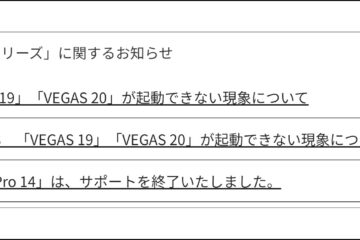
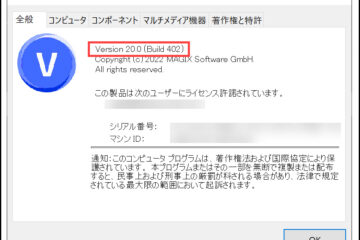
0件のコメント